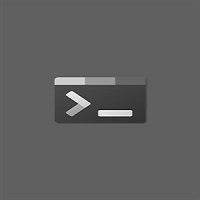显卡驱动彻底清除器(DDU)
v18.0.4.3 官方中文版
- 软件大小:1.28 MB
- 软件语言:中文
- 软件类型:国产软件 / 卸载清除
- 软件授权: 免费软件
- 更新时间:2021-08-24 14:32:57
- 软件等级:

- 软件厂商: -
- 应用平台:WinXP, Win7, Win8, Win10
- 软件官网: 暂无
相关软件
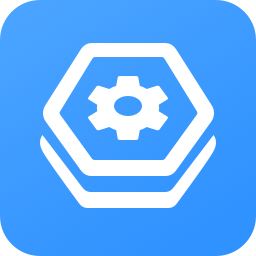
360驱动管家最新版v2.0.0.1830 绿色版
18.55 MB/中文/10.0

IObit Driver Booster 10 PROv10.0.0.35 中文版
27.87 MB/中文/10.0

DriverStore Explorer卸载驱动v0.11.79 安装版
944.00 KB/中文/10.0

lenovo联想驱动管理器v2.9.0719.1104 官方版
5.41 MB/中文/10.0

ddu显卡驱动卸载工具(Display Driver Uninstaller)v18.0.4.8 中文版
1.20 MB/多国语言[中文]/10.0
软件介绍人气软件精品推荐相关文章网友评论下载地址
显卡驱动彻底清除器(DDU)可以很方便快捷的卸载显卡驱动,特别是支持安全模式下卸载AMD/NVIDIA/INTEL 不同品牌的显卡驱动程序,注册表也能强力删除,不会有任何的痕迹,推荐大家使用。
官方介绍
Display Driver Uninstaller简称DDU,体积只有1.2M左右,从xp到最新的windows 10操作系统都支持,默认就带有简体中文界面,默认官方提供的就是绿色版。
Display Driver Uninstaller的中文名字叫做显卡驱动彻底清除器,从名字上就可以看到,它是专门用来做这个的。
这个驱动卸载工具支持卸载NVIDIA, AMD, Intel品牌的显卡驱动,也就是说绝大部分电脑都可以使用它彻底卸载显卡驱动。
DDU运行依赖.net,如果双击运行后看不到软件界面,请自行安装Microsoft .net framework 3.0或更高版本。
运行后,DDU会自动识别和判断你使用的显卡,由于界面是中文的,所以如何操作一目了然,一般我们只需要点击【清楚后重启】按钮即可(毕竟最佳推荐)。
由于windows 10开始,系统会自动帮助我们下载和安装对应的显卡驱动,所以卸载完毕后,点击【windows updata将自动下载并安装显卡驱动】按钮就可以安装显卡驱动了,如果你想要避免重蹈游戏帧数降低的覆辙,这时还是推荐去显卡官网下载对应驱动。
在这个软件的设置界面,你会看到这个软件在卸载显卡驱动方面是完全彻底的,因为Vulkan Runtime及显卡驱动程序安装时附带的PhysX、3DTV Play、Geforece Experience、AMDKMPDFD、AMD Audio Bus、AMD Crimson Shader Cache floder也会被同时清理掉。
Display Driver Uninstaller汉化版基本功能
Display Driver Uninstaller可用于显卡驱动程序的卸载,当你不能通过控制面板卸载选择的驱动程序时,你可以通过尝试使用这个工具来卸载。
它还能够删除所有兼容的显卡驱动程序留下的痕迹。为了达到最佳效果,最好断网后运行卸载驱动,这样才能确保您的操作系统不自动下载并重新安装驱动。
本工具可以用于更换显卡后的各种故障:驱动装不上、驱动不配备。A换N/N换A后显卡驱动残留造成的问题。推荐收藏备用。
使用教程
1、与使用其它任何此类工具一样,我们建议您在使用之前创建一个新的系统还原点,以便在遇到问题时您可以随时还原系统。
2、DDU可以在正常模式下使用,但为了绝对的稳定性和有效性,建议您在安全模式下选择“清理显卡驱动并重启”按钮。
更新日志
显示驱动程序卸载程序(DDU)V18.0.2.3已发布。
要求:
-Windows Vista SP2直至Windows 10 1909(2019年11月18362.xxx)(任何风险
均由您自担)-NVIDIA,AMD,Intel GPU -Microsoft
.NET Framework 4.6或更高版本
Changelog:
-AMD:额外删除“ PnpLockdownFiles”注册表区域中的新值。
-AMD:删除“ AMD用户体验程序安装程序”
-NVIDIA:将INF添加到driverfiles.cfg中,以帮助删除“ PnpLockdownFiles”注册表区域的剩余内容。
-添加了-norestorepoint命令行选项
-语言:西班牙语(Spain).xml,中文(简体).xml,Portuguese.xm
显卡驱动彻底清除器(DDU) 17.0.8.7更新:
1、增加了一些文件删除和注册表清理的速度。
2、英特尔的额外清理
3、额外的 Nvidia 清理
4、DDU 不再使用(不依赖于)c:\windows\system32\sc.exe anymore。
5、Windows 更新现在已被重新设置为默认值,所以在使用 DDU 断开互联网时,它是强制性的。
6、更好的路径检测
7、即使 DDU 未正确启动并包含更多详细信息,日志现在也会生成。
8、错误修复。
9、更新了自述和问题以及解决方案文件。
温馨提示
-在运行DDU之前,必须断开Internet连接或完全阻止Windows Update,直到重新安装新驱动程序为止。
卸载/安装驱动程序时遇到问题或切换GPU品牌时,应使用-DDU。
除非您知道自己在做什么,否则不要在每次安装新驱动程序时都使用-DDU。
-DDU在网络驱动器上不起作用。请安装在本地驱动器(C:,D:或其他版本)中。
-该工具可以在正常模式下使用,但为了在使用DDU时具有绝对的稳定性,安全模式始终是最好的。
-如果在正常模式下使用DDU,请清理,重新启动,再次清理,重新启动。
-进行备份或系统还原(但是通常应该很安全)。
-最好从所有安全软件中完全排除DDU文件夹,以避免出现问题。
更多>> 软件截图
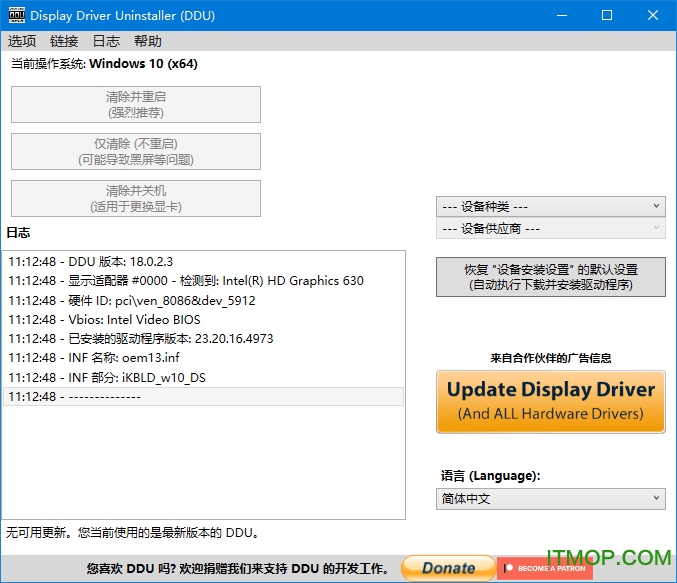
推荐应用
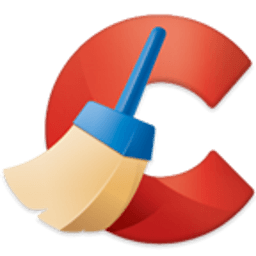
ccleaner 45.10 MB
下载/多国语言[中文]/3.0 v6.05.10102 官方最新版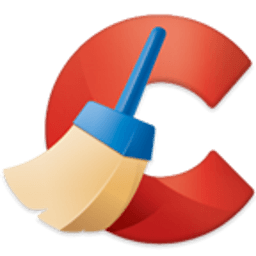
piriform ccleaner电脑系统清理优化工具 35.00 MB
下载/多国语言[中文]/4.0 v5.90.9443 绿色中文版
Windows清理助手 21.63 MB
下载/中文/7.0 v3.2 绿色免安装版
360文件强力粉碎机电脑版 1.58 MB
下载/中文/10.0 绿色版
Win8/Win7系统垃圾一键清理工具 3.00 KB
下载/中文/10.0 bat版
新毒霸垃圾清理工具 5.56 MB
下载/中文/6.0 v2018 绿色独立版
office强力卸载工具 765.00 KB
下载/中文/10.0 Office2003、2007、2010无法卸载时用
Auslogics Registry Cleaner(注册表清理工具) 11.90 MB
下载/中文/10.0 v7.0.21.0 官方版
其他版本下载
精品推荐 显卡驱动 驱动管理软件
 更多 (103个) >> 显卡驱动 显卡驱动专题为您提供各品牌的显卡驱动重新下载,包括英伟达、amd,英特尔等,对应型号的下载安装就可以解决驱动的问题。针对一些老机型,可能最新的驱动已经无法适配了,我们为您准备了万能显卡驱动,可以适用于主流的型号,win7/xp用户均可以正常的使用。相关推荐:intel显卡驱动、a
更多 (103个) >> 显卡驱动 显卡驱动专题为您提供各品牌的显卡驱动重新下载,包括英伟达、amd,英特尔等,对应型号的下载安装就可以解决驱动的问题。针对一些老机型,可能最新的驱动已经无法适配了,我们为您准备了万能显卡驱动,可以适用于主流的型号,win7/xp用户均可以正常的使用。相关推荐:intel显卡驱动、a
ATI hd6470m显卡驱动 150.00 MB
/英文/10.0
英特尔HD Graphics2500/4000集显驱动程序 68.40 MB
/中文/8.0
华硕AMD Radeon HD 6370M显卡驱动 105.43 MB
/中文/10.0
NVIDIA GeForce 移动显卡驱动 For Vista 81.33 MB
/多国语言[中文]/10.0
华硕GPU Tweak(显卡超频管理工具) 98.50 MB
/中文/10.0
万能显卡驱动win7版 110.87 MB
/英文/3.0
视频控制器驱动 54.10 MB
/中文/2.0
联想Lenovo台式电脑万能显卡驱动程序 19.96 MB
/中文/5.0
 更多 (31个) >> 驱动管理软件 驱动管理软件是一款管理计算机中大大小小的驱动工具,长时间没有使用设备,或者是新安装的设备,可能无法与计算机正常连接,这时用户就要去检测,是不是驱动没有安装好,驱动这种东西,很难引起大家的重视。但是,驱动管理软件哪个好?没有了驱动,计算机怎么办呢!IT猫扑小编告诉大家,出现驱动无法
更多 (31个) >> 驱动管理软件 驱动管理软件是一款管理计算机中大大小小的驱动工具,长时间没有使用设备,或者是新安装的设备,可能无法与计算机正常连接,这时用户就要去检测,是不是驱动没有安装好,驱动这种东西,很难引起大家的重视。但是,驱动管理软件哪个好?没有了驱动,计算机怎么办呢!IT猫扑小编告诉大家,出现驱动无法
万能驱动7最好用版本(EasyDrv7) 4.61 GB
/中文/1.0
驱动精灵最新版 88.31 MB
/中文/8.0
驱动精灵万能网卡版 252.00 MB
/中文/9.0
驱动人生电脑版安装包 67.05 MB
/中文/10.0
驱动人生电脑版带网卡驱动版 445.28 MB
/中文/10.0
WIN10万能网卡驱动 113.57 MB
/中文/0.0
realtek rtl8139d 万能网卡驱动 4.60 MB
/中文/5.0
360驱动大师轻巧版 20.73 MB
/中文/7.0
相关文章
下载地址
显卡驱动彻底清除器(DDU) v18.0.4.3 官方中文版
查看所有评论>> 网友评论
更多>> 猜你喜欢